- Så här hittar du nätverkssäkerhetsnyckeln i Windows
- Så här hittar du nätverkssäkerhetsnyckeln genom datorfältet
- Så här hittar du nätverkssäkerhetsnyckeln via nätverkshanteringscentralen
- Så här hittar du nätverkssäkerhetsnyckeln via routerns inställningar
- Vad är typerna av nätverkskryptering
- Det första sättet: det enklaste
- Så här hittar du säkerhetsnyckeln till Wai Fays nätverk av Rostelecom
- Var och hur man anger nätverksnyckeln till routern Rostelecom
- Vad är en säkerhetsnyckel
Om du glömde ditt lösenord från trådlöst nätverk till vilka är anslutna den här stunden Du kan enkelt känna igen det via din dator utan att ladda ner det programvara från tredje part . Denna situation uppstår ofta när gästerna kommer till dig och ber dig använda Wi-Fi-nätverket, och du har anslutit det så länge sedan att du har glömt alla lösenord. Om du har ett operativsystem installerat windows system då får du två ytterligare sätt Ta reda på nätverkssäkerhetsnyckeln via datorn. I andra situationer är det bättre att titta på det i webbläsaren genom routerns inställningar. Titta på alla alternativ i den här artikeln och välj det bekvämaste.
Så här hittar du nätverkssäkerhetsnyckeln i Windows
Det här operativsystemet är ganska flexibelt, så du kan enkelt se lösenord och nycklar som de själva angav. Du behöver bara ha tillgång till den dator som Wi Fi-nätverket är anslutet till.
Så här hittar du nätverkssäkerhetsnyckeln genom datorfältet
- mest snabbt sätt ta reda på wifi-lösenordet. Hitta bara ikonen för nätverksfältet i din dator. Den ligger nära datum och tid, det kan se ut som en antenn eller ett nätverksskylt på telefonen.
- Välj det nätverk som du vill lära dig lösenordet från. Din dator måste vara ansluten till den.
Klicka högerklicka mus med namnet.
- Välj "Egenskaper" i listan som visas.
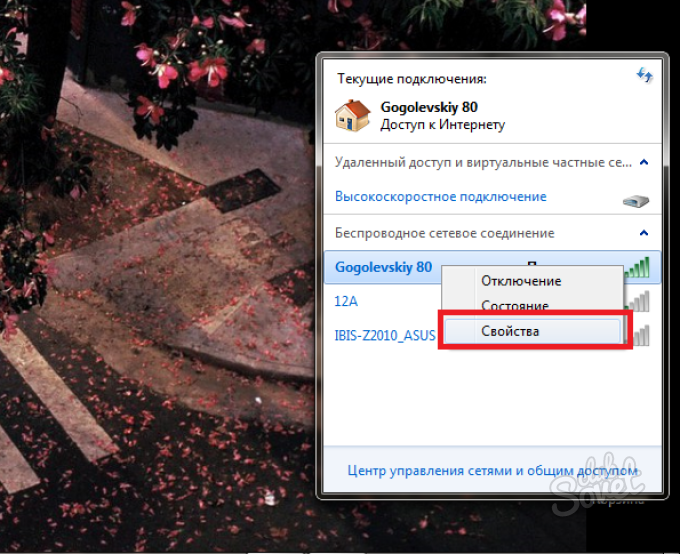
- Ett fönster öppnas där ditt lösenord är inspelat. Som standard är lösenords tecken skyddade av visningsinställningar. Markera rutan bredvid orden "Visa inmatningsskyltar" för att se lösenordet.

Så här hittar du nätverkssäkerhetsnyckeln via nätverkshanteringscentralen
Om du inte kan hitta lösenordet på föregående sätt av någon anledning. Du kan komma in i fönstret med egenskaper på detta nätverk på ett annat sätt.
- Öppna datafacket och klicka på nätverksikonen igen. Klicka på länken "Network Control Center och dela ".

- Här ser du det anslutna trådlösa nätverket, du måste följa länken mitt i fönstret.
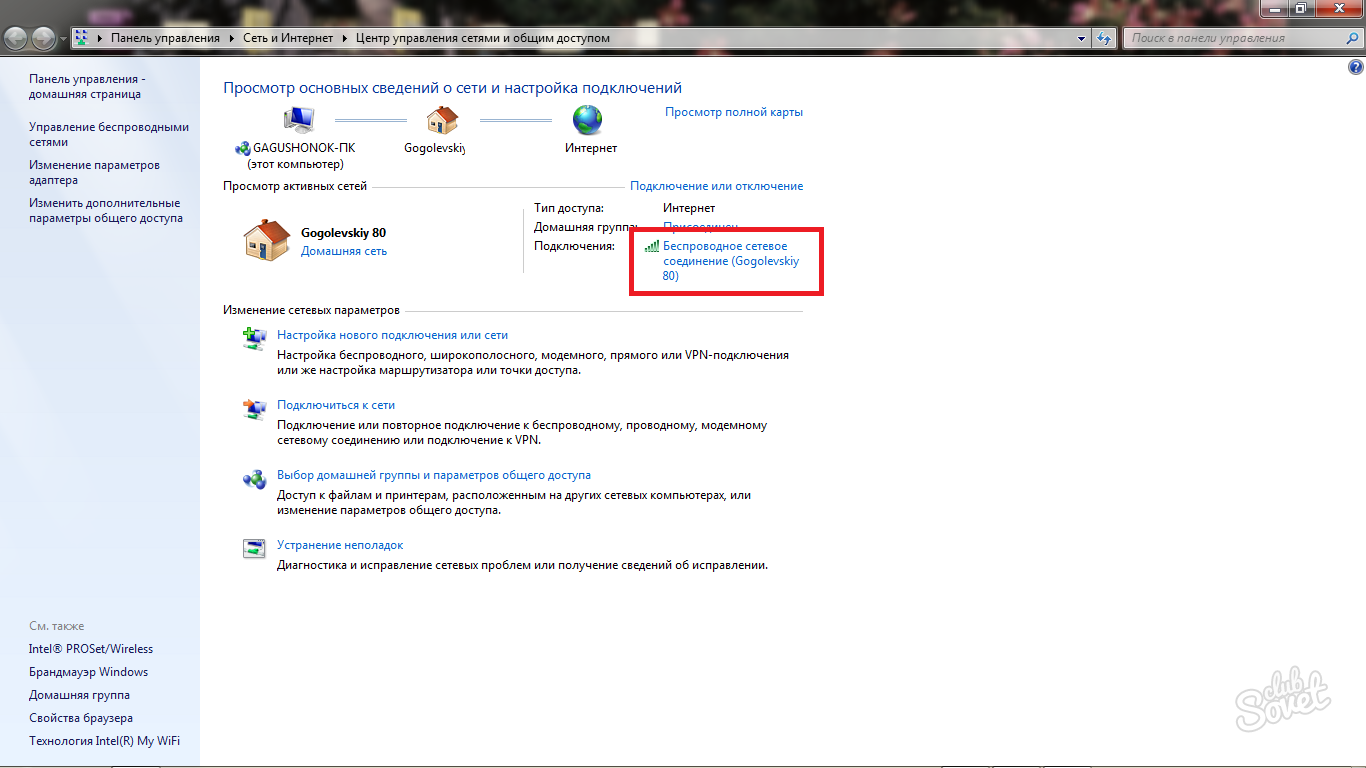
- I fönstret som visas väljer du "Egenskaper för trådlöst nätverk".
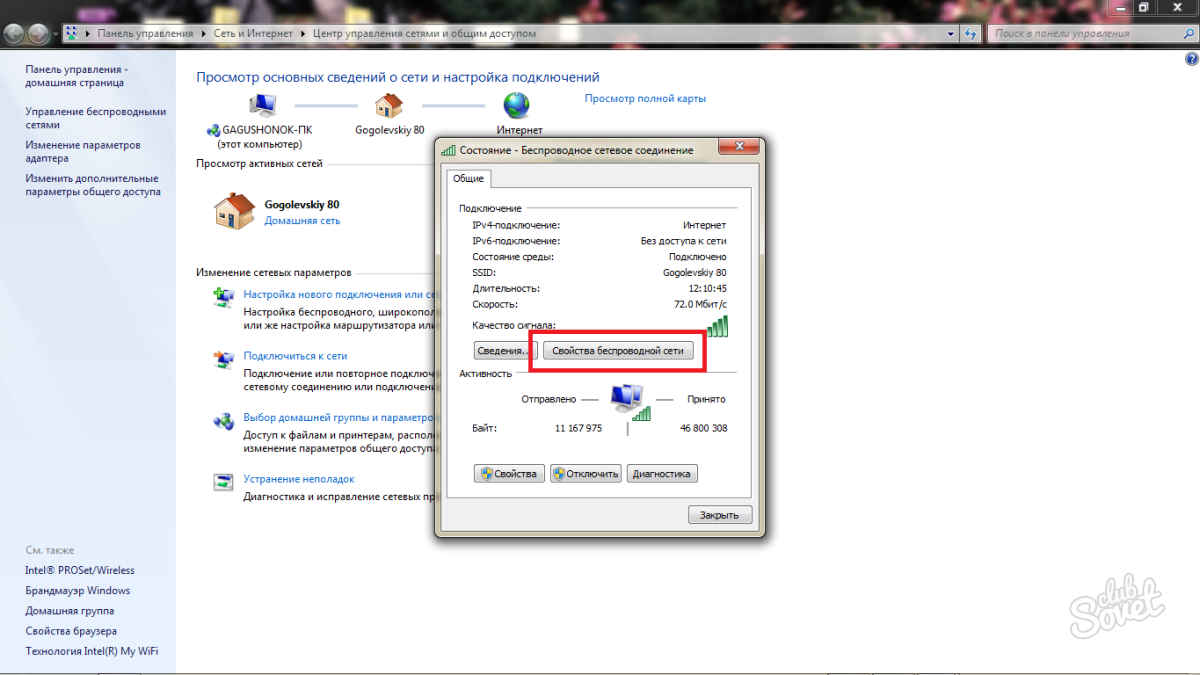
- Gå nu till fliken "Säkerhet".
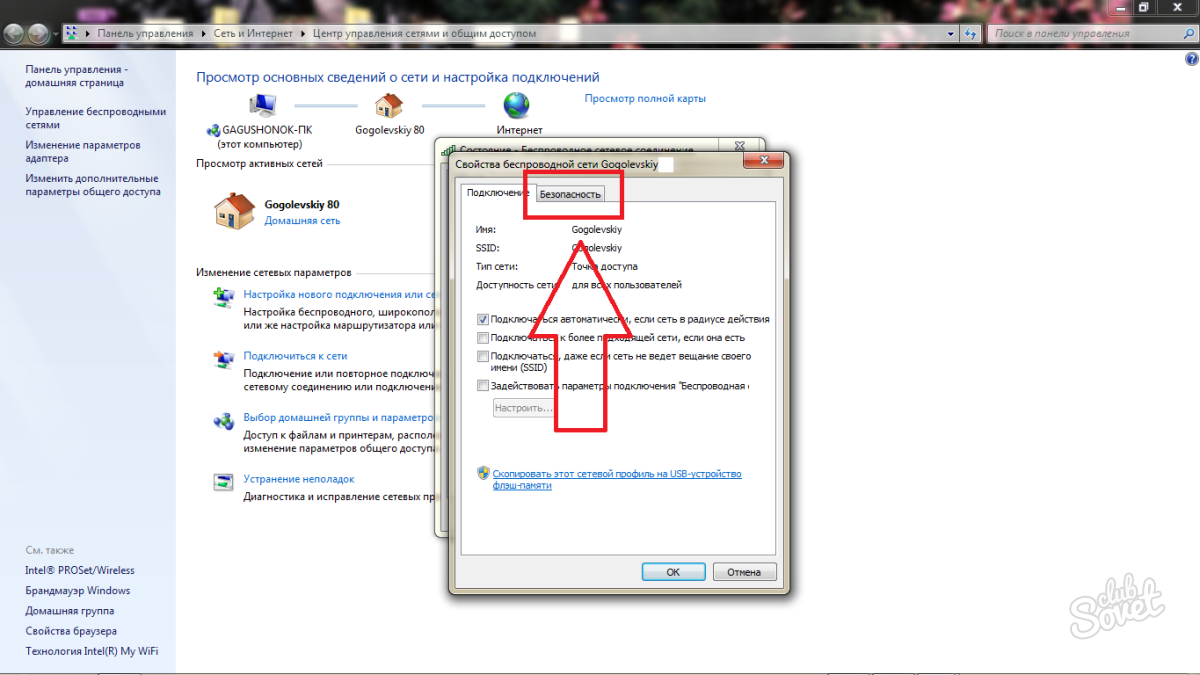
- Du är i ett välbekant fönster med ett lösenord för en Wi Fi-anslutning. Markera rutan för att visa symbolerna och ta reda på din nyckel från det trådlösa nätverket.
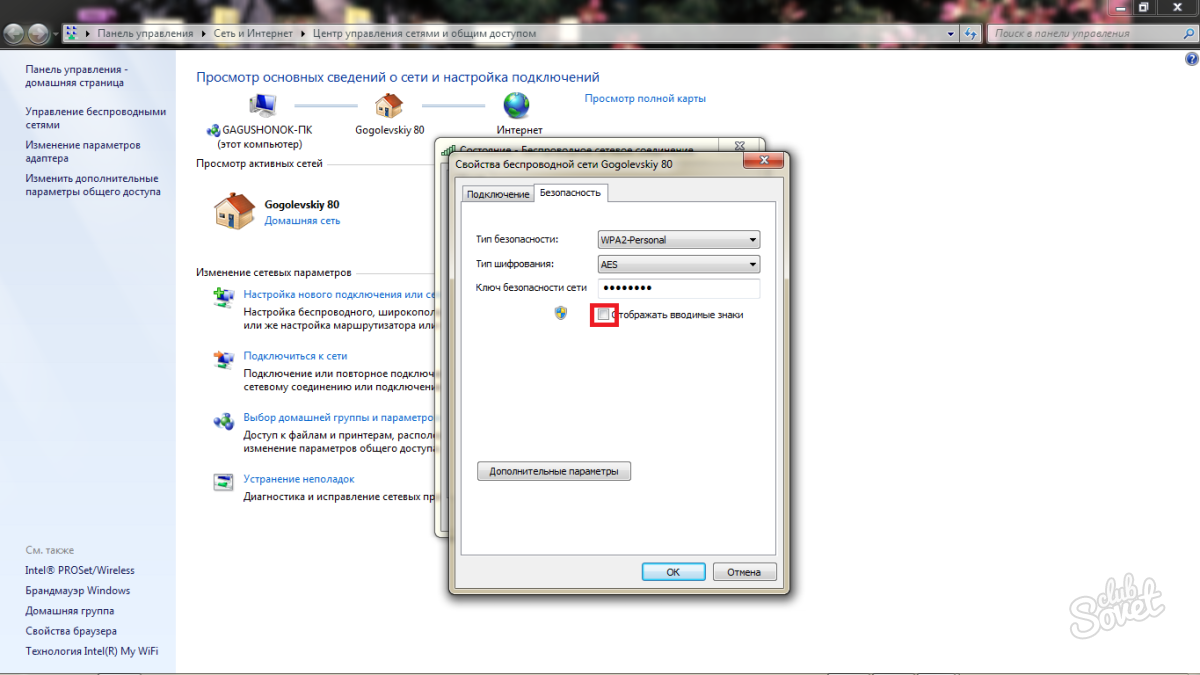
Så här hittar du nätverkssäkerhetsnyckeln via routerns inställningar
Detta alternativ är lämpligt för alla operativsystem, eftersom du arbetar direkt med routern.
- Du kan ange routerns eller routerns inställningar via en webbläsare. Ange bara in adressfältet sådan port: 192.168.0.1 eller 192.168.0.1.1
- Lösenord och inloggning för alla routrar som standard "admin" utan citat. Om du ändrade den här parametern anger du ditt användarnamn och lösenord.

- En gång i menyn väljer du "Trådlöst läge".
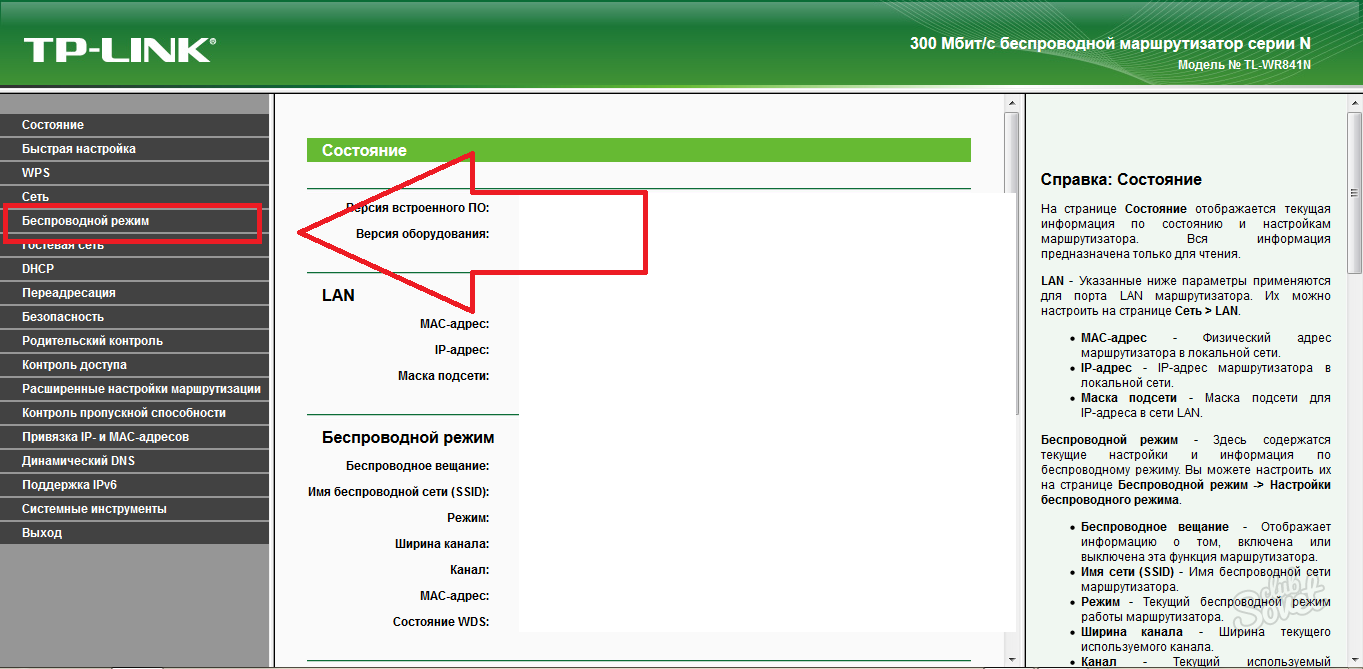
- Gå nu till fliken Trådlös säkerhet.
- Här är lösenordet från Wi-Fi-nätverket i objektet "Trådlöst nätverkslösenord". Skriv ner den och behåll den säker plats , för att inte glömma.
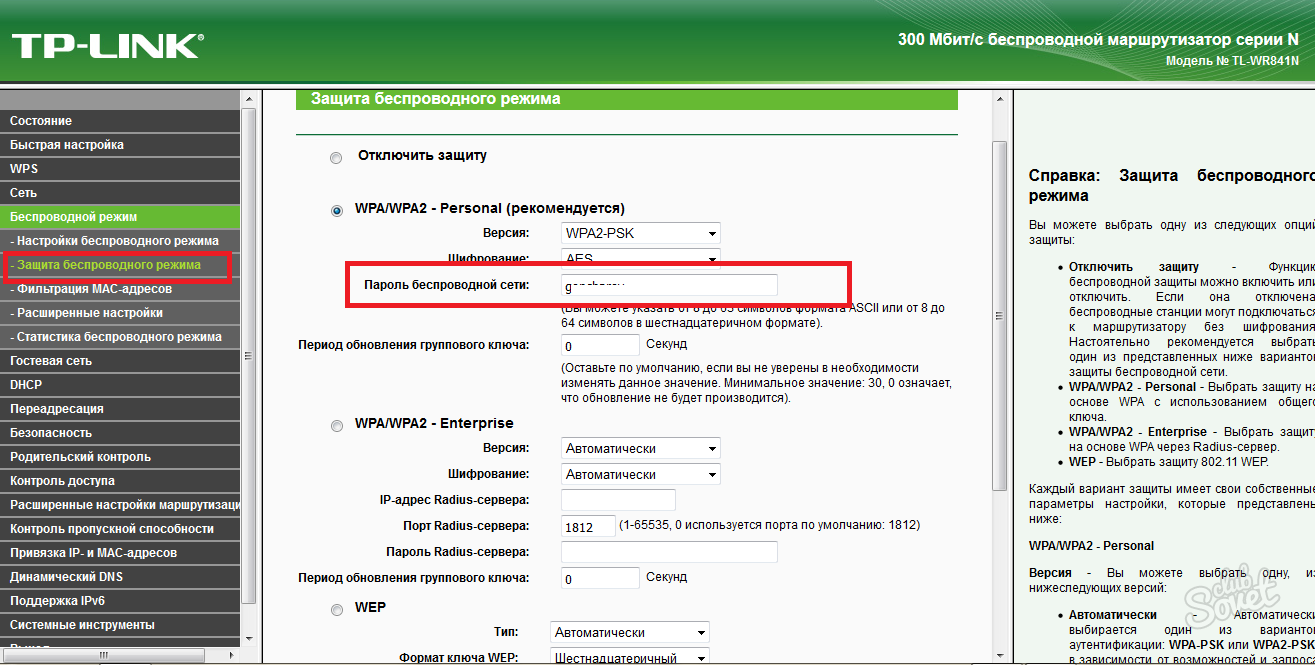
Lär dig säkerhetsnyckeln Wi fi är nödvändig för att ansluta till ett trådlöst nätverk som begär ett lösenord. Det är också nödvändigt att kunna skydda nätverkssignalen från avlyssning av andra användare och älskare av freebies som bor i grannskapet, eftersom signaldäckningsradie brukar sträcka sig till flera lägenheter och golv. För dessa ändamål kommer det att ta minst en dator eller bärbar dator som för tillfället är ansluten till nätverket.
Vad är typerna av nätverkskryptering
- WEP anses inte vara en särskilt pålitlig typ av kryptering och används för närvarande relativt sällan. Denna typ av kryptering stöds inte av många routrar och är extremt sårbar, det vill säga att du enkelt kan spricka ett lösenord utan svårigheter.
- WPA och WPA2 är mycket säkraare krypteringsformer. Stöds av de flesta moderna routrar och används för säkerhet som vanliga användare , och hela företagen.
Det första sättet: det enklaste

Metod två: Så här hittar du lösenordet via routerns inställningar
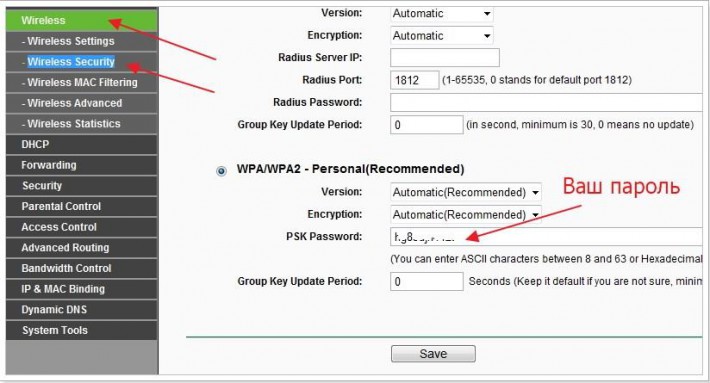
Metod tre: hur man löser lösenordet med hjälp av telefonen
- Om du vill veta Wi-Fi-nätverkssäkerhetsnyckeln kan du också göra det med din telefon. För smartphone ägare på Android-bas du måste först få särskilda ROOT-rättigheter som gör att du kan göra avancerade ändringar i enhetens inställningar.
- Det står självklart att telefonen måste ha en wi-fi-modul för att kunna ansluta till det trådlösa nätverket.
- Genom någon filhanteraren Du måste ange rotmappen "Data" - "Wifi".
- Den här mappen innehåller filen "wpa_supplicant" med tillägget ".conf". Öppna den med någon textredigerare och i "PSK" -linjen ser du säkerhetsnyckeln, som faktiskt var nödvändig för att ta reda på det.
Innan du känner till säkerhetsnyckeln för Wi-Fi-nätverket på grundval av Internet från Rostelecom, måste du ta reda på vilken utrustning som används för distribution. trådlös anslutning . Varje routerproducent erbjuder sin egen programvarukonfigurationsmetod. Oftast ändras parametrarna via nätverksenhetens webbgränssnitt.
Så här hittar du säkerhetsnyckeln till Wai Fays nätverk av Rostelecom
I de fall då frågan uppstår om hur du upptäcker säkerhetsnyckeln i ett trådlöst hem- eller kontorsnät, måste du gå till parametrarna för routern eller modemet, oavsett om du använder Internet från Rostelecom eller en annan operatör. Inrättandet av nätverksutrustning är i de flesta fall gjort med.
För att komma åt programvaran, ange modemets eller routerns IP-adress i en webbläsare som är installerad på din dator.
Beroende på utrustningstillverkaren används olika standardadressvärden. De vanligaste varumärkena med motsvarande IP kan ses i tabellen.
Tillverkare av nätverksutrustning
Företagsinformation
IP-adressen för åtkomst till webbgränssnittet och standardvärdena för inloggning / lösenord.
Taiwanesiskt företag som samarbetar med ledande ryska organisationer. Routrar och modem från tillverkaren D-Link skiljer sig i lågt pris, men de är pålitliga och lätta att använda.
Ett kinesiskt företag som är ledande inom nätverksutrustning över hela världen. TP-Link-routrar och modem finns närvarande i de flesta länder i världen. Priserna på utrustning från denna tillverkare har ett brett utbud, så att du kan hitta en lämplig modell för alla hem och företag.
Tenda utrustning tillverkas i Kina. Routrar och modem av företaget är efterfrågade både i Mellanöstern och Ryssland (cirka 40% av marknaden för nätverksenheter). Tillverkarens prissättningspolitik är mycket vänlig för slutanvändare och Internet-leverantörer, vilket är det som orsakade sin stora popularitet.
Företaget är en rysk tillverkare av nätverksutrustning. Det används ofta av leverantörer under egen logotyp. Utrustningen passar bäst för hemma internet från Rostelecom, så att du inte bara kan använda trådanslutning men också Wi-Fi-nätverk med en säkerhetsnyckel.
Nätverksutrustning Upvel producerat i Kina. Företaget erbjuder kunder ett brett utbud av enheter. Modeller utformade för att skapa hemnätverk , har ett intuitivt gränssnitt, lätt att konfigurera och använda.
Företaget är en ledande tillverkare av utrustning på den globala marknaden. Tillverkarens routrar och modem är olika. hög kvalitet och vacker design. Nätverksenheter Asus är ett utmärkt val för krävande användare. En sådan utrustning gör att du kan njuta av hög hastighet utan några misslyckanden. Kostnaden för routrar och modem är vanligtvis inte inriktad på budgetköpare.
Listan över tillverkare som anges i tabellen är inte komplett, men den innehåller alla större märken som oftast används med teleselskapet Rostelecom. Dessa IP-adresser kan skilja sig åt för vissa modeller, men i de flesta fall kommer de att ha de angivna värdena.
Var och hur man anger nätverksnyckeln till routern Rostelecom
Du kan bekanta dig med att konfigurera Internetparametrar på Upvel-routrar.
För att ansluta en dator till operativsystemet behöver du:
- klicka på internetikonet i nedre högra hörnet (facket);
- välj en åtkomstpunkt
- skriv in och bekräfta lösenordet.
Innan du ansluter nätverksnyckeln till Rostelecom i inställningarna för utrustningen eller bara hitta den måste du bestämma routerns IP-adress. Detta möjliggör åtkomst till enhetsparametrar och anger en säkerhetskombination för åtkomstpunkten.
Denna fråga har blivit ganska relevant och utbredd, eftersom nu de flesta använder ett trådlöst nätverk. Wi-Fi-användning Tekniken är den mest populära i vår tid.
Sedan dess är valet av prylar fantastiskt och hela tiden finns det nya modeller. Som du kan läsa är möjligheten att komma åt Internet på något ställe extremt viktigt.
Wi-Fi-nätverket har redan gått in i livet för varje person som använder World Wide Web. Det är väldigt bekvämt, alltid hög hastighet dataöverföring och den kan anslutas till nästan vilken punkt som helst.
Vilka är de främsta fördelarna med ett trådlöst nätverk? Här är några funktioner:
- ingen anledning att använda kabel;
- tillgänglig anslutning;
- hög hastighet;
- Du kan kombinera flera gadgets och enheter;
- Signalen genereras med en speciell router.
Som det blev klart när ett sådant nätverk inte används speciella problem och komplexitet kan en person enkelt använda Internet och dela data.
Vad är en säkerhetsnyckel
Många människor, när de är anslutna till ett trådlöst nätverk med en bärbar dator, undrar vad en säkerhetsnyckel är.
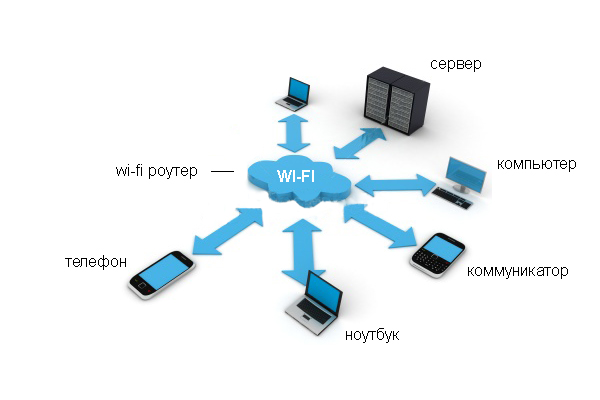
Det är särskild kod , som du uppfinnar själv, vilket gör det möjligt att helt blockera åtkomsten till användningen av ditt nätverk. Till exempel händer det ofta när en person lever vidare kort avstånd , och andra personer kan ansluta till din trådlösa anslutning om en säkerhetsnyckel inte är installerad.
När du skapar ett sådant lösenord, var uppmärksam på inte nyckeln, men till valet av typen av kryptering. Detta beror på det faktum att när en dator med en trådlös anslutning är etablerad sker fullständig datakryptering.
Om du anger fel lösenord kan den bärbara datorn helt enkelt inte avkoda den, och då kommer det att finnas några problem. Allt detta tillhandahålls fullständig säkerhet dina data och all information som lagras eller överförs via anslutningen.
Det finns typer trådlös anslutning (WPA, WPA2), som kräver införande av en sådan nyckel, annars är det omöjligt att ansluta.
Skillnaden mellan dessa två säkerhetsalternativ är att i det första fallet behöver du ett gemensamt lösenord som kan användas av alla deltagare och användare av anslutningen. Den andra typen ger möjlighet att få en unik nyckel av varje person.
I grund och botten kännetecknas moderna routrar för att ansluta till nätverket av närvaron av båda teknikerna, så att användarna kan välja det lämpligaste alternativet för sig själva.
Vad är det viktigaste säkerhets Wi-Fi-nätverket i videon:
instruktion
Säkerhetsnyckeln skapas med hjälp av routerns installationsguiden. Det finns tre huvudtyper av kryptering: Wi-Fi (WPA och WPA2), Wired Equivalent Privacy (WEP) och 802.1x. Därför blir det ibland nödvändigt att söka efter en säkerhetsnyckel. Gör det väldigt enkelt. För att hitta säkerhetsnyckeln på snabb åtkomstverktygsfält, starta "Start" -menyn och välj från tillgänglig lista "Kontrollpanel".
När du har utfört dessa steg öppnas ett fönster där du kan ändra olika inställningar datorinställningar. Du måste välja kategorin "Nätverk och Internet". Högerklicka sedan på "Nätverks- och delningscenter" -funktionen.
Ett fönster ska öppnas med grundläggande information om nätverks- och anslutningsinställningarna. Du måste välja objektet "Hantera trådlösa nätverk". Som ett resultat kommer en lista över alla tillgängliga trådlösa nätverk att visas på bildskärmen.
Högerklicka sedan på namnet på det trådlösa nätverket till vilket lösenordet tidigare glömdes.
Klicka på fliken "Säkerhet". Ett fönster ska öppnas med olika funktioner . Det är nödvändigt att hitta objektet "Visa de inmatade tecknen" och placera ett fält bredvid det. Efter en tid visas en säkerhetskod på datorskärmen.
Nyckeln kan innehålla inte bara bokstäverna i det latinska alfabetet, men också siffrorna. Denna metod används inte slumpmässigt, eftersom en sådan kombination av tecken är ganska komplicerad. Detta skyddar data från obehörig åtkomst.
Du kan använda nyckeln på två sätt. Det måste kopieras till ett speciellt fält för infogning eller självständigt skrivet på tangentbordet. Det första alternativet är mer effektivt, eftersom det i detta fall inte är möjligt att skriva ett typsnitt. Som ett resultat blir det möjligt att ändra ett tidigare glömt lösenord.
Behovet av att skydda en trådlös anslutning är utan tvekan hos någon användare. Säkerhetsnyckeln fungerar som det primära verktyget vid utförandet av sådant skydd. Därför förtjänar det mest allvarliga övervägandet att byta säkerhetsnyckel för ett trådlöst nätverk .
Du behöver
instruktion
Ring huvudmenyn Microsoft-system Windows genom att klicka på "Start" -knappen och gå till "Kontrollpanelen" för att utföra funktionen för att ställa in säkerhetsnyckeln i det trådlösa nätverket .
Ange värdet "nätverk" i sökfältet och klicka på "Sök" -knappen för att bekräfta kommandot.
Välj "Nätverks- och delningscenter" och gå till "Konfigurera en anslutning eller ett nätverk ."
Se till att skillnaderna mellan de tre huvudsakliga datakrypteringsmetoderna som används i trådlösa anslutningar är klara: - WPA eller WPA2 (Wi-Fi Protected Access) - tillhandahåller kryptering vid utbyte av data mellan enheten och åtkomstpunkten med en säkerhetsnyckel, som är en lösenordsfras - WEP (Wired Equivalent Privacy) - rekommenderas inte föråldrad skyddsmetod, som stöds av tidigare versioner av utrustning, - 802.1x protokoll - används i företagsnätverk.
Ange de önskade värdena för nätverksnamnet och lösenordsfrasen för säkerhetsnyckeln i motsvarande fält i det öppnade guiden och använd kryssrutan till fältet "Anslut automatiskt".
Ange kommandot "Anslut till trådlöst nätverk manuellt" och tryck på "Nästa" om det behövs för att använda WEP-krypteringsmetoden.
Använd WEP-alternativet i avsnittet Säkerhetstyp i dialogrutan Trådlös information som öppnas och ange de önskade värdena i lämpliga fält.
Gå till fliken "Säkerhet" i den nya dialogrutan och använd kryssrutan till fältet "Allmänt" i gruppen "Säkerhetstyp".
Bekräfta ditt val genom att klicka på OK-knappen och tillämpa de valda ändringarna genom att klicka på Stäng-knappen.
källor:
- Konfigurera trådlös säkerhetsnyckel
- Trådlös inställning
- hur man ändrar inställningarna för nätverksåtkomst
För att fortsätta att använda operativsystem eller andra programvara , måste du ange ett specialnummer i aktiveringsfönstret som är tillgängligt på grundval av serienummer produkt. Ofta kan aktivering utföras via telefon eller via Internet.
Vilka är de främsta fördelarna med ett trådlöst nätverk?